联想pro不能开机怎么u盘装系统-联想pro不能开机如何U盘装系统
发布时间:2025-03-28 10:39:41
联想pro不能开机怎么u盘装系统?如果是以前的话,小编会建议你找专业人士来处理电脑无法开机的问题,但现在有了U盘启动盘,这一切都变得简单多了。对于联想Pro系列笔记本,如果遇到无法开机、系统崩溃、黑屏或者频繁蓝屏的问题,完全可以通过U盘启动盘来重装系统,快速恢复正常使用。接下来,我们将详细讲解联想pro不能开机如何U盘装系统。

一、U盘重装系统所需工具
电脑型号:联想
系统版本:win10专业版
制作工具:电脑店u盘启动盘制作工具(点击红字下载)
二、U盘重装系统准备事项
1、操作系统许可证密钥:如果你的操作系统需要许可证密钥,请确保你有正确的许可证密钥。在一些情况下,你可能需要在安装过程中输入该密钥。
2、数据备份:在重装操作系统之前,务必备份计算机上的所有重要数据,以免在重装的时候发生意外导致数据丢失。
3、下载操作系统的镜像文件。具体怎么操作呢?
a.访问微软官方网站:首先,打开你的Web浏览器,然后前往微软官方网站。
b.选择操作系统版本:一旦进入微软官网,浏览网站以找到操作系统镜像下载选项。通常,你可以在“Windows”或“操作系统”部分找到相关选项。
c.选择操作系统版本和语言:在网站上,你将看到可以选择的不同Windows版本(例如Windows 10、Windows 11等)和语言选项。选择你需要的操作系统版本和语言。
d.下载操作系统镜像:一旦选择了操作系统版本和语言,网站通常会提供下载链接。点击下载链接以开始下载操作系统镜像文件。通常,这将是一个大的ISO文件。
f.下载和保存:一旦开始下载,等待下载完成。下载时间取决于你的互联网连接速度和文件大小。一旦下载完成,将操作系统镜像保存在你的计算机或可移动存储设备上。
三、U盘重装系统操作步骤
1、制作u盘启动盘
a. 在电脑店官网中,切换到下载中心,点击【立即下载】,即可下载电脑店,这一制作启动盘所需的工具。
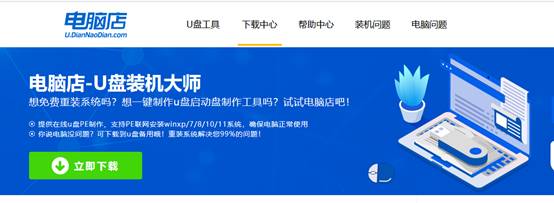
b.下载好电脑店u盘启动盘制作工具后,解压并打开。
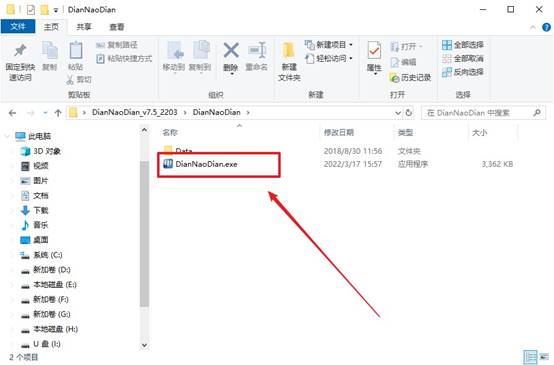
c.将u盘插入电脑当中, 默认设置,点击【全新制作】。
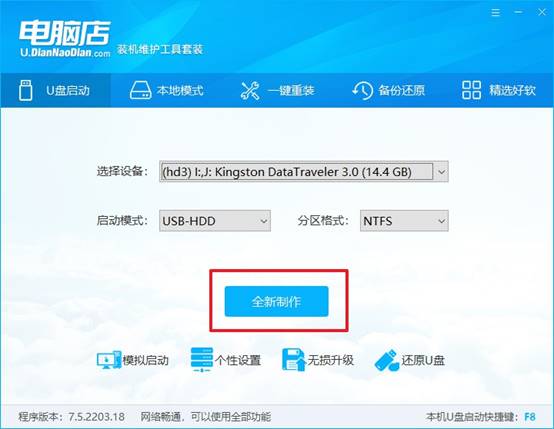
d. 制作完成后大家可选择是否查看教程。
2、BIOS设置u盘启动
a. 进入电脑店官网,首先查询好u盘启动快捷键,输入电脑类型和品牌即可查询。
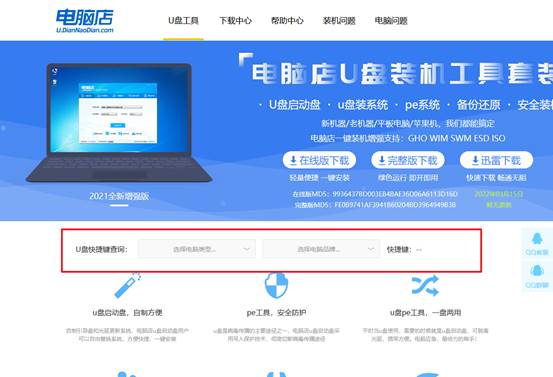
b. 插入u盘后重启,等待屏幕出现画面,按下快捷键进入优先启动项设置界面。
c. 在界面中,移动光标至u盘选项,回车即可。
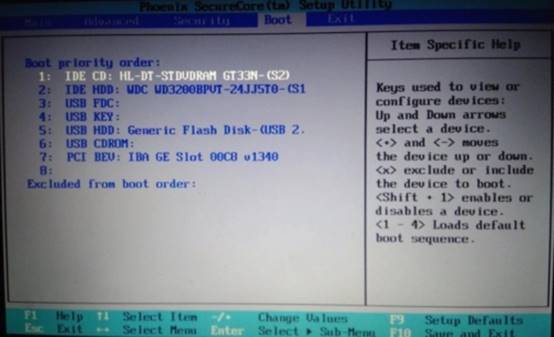
d.重启后,此时就会进入电脑店主菜单,选择【1】这一选项后回车。
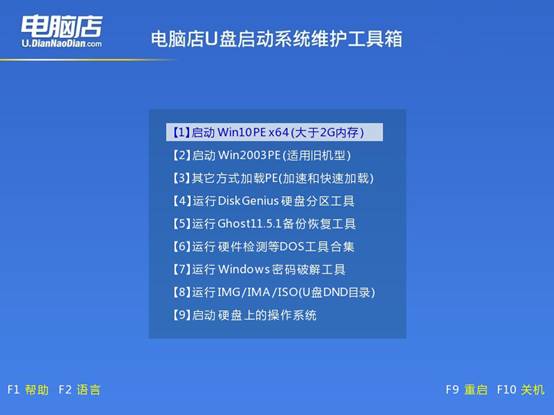
3、u盘装系统
a. 设置完电脑店主菜单后进入winpe,找到并打开一键装机的软件。
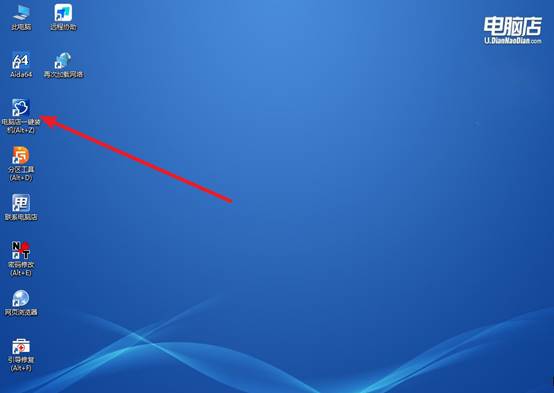
b. 点击【打开】选择已下载的镜像系统,注意勾选安装盘符,最后点击【执行】即可开始下一步。
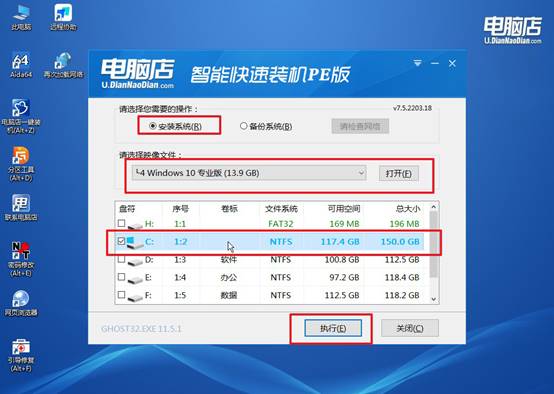
c.在还原窗口中,默认设置点击【是】。接着勾选【完成后重启】,等待安装即可。
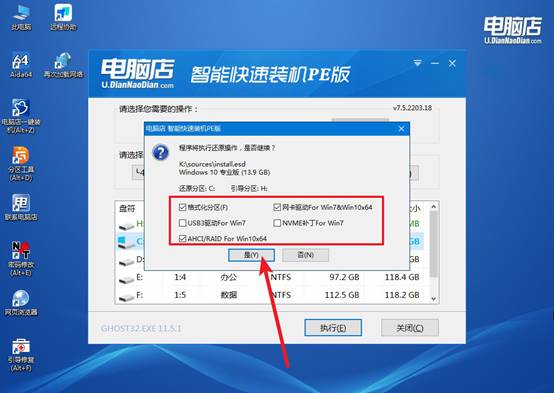
d. 等待安装部署完成,进入系统桌面。
四、U盘重装系统相关内容
重装Win7后usb所有失灵如何解决?
解决方案 1:启用和检查 BIOS 设置
进入 BIOS(开机时按 DEL/F2/F12,具体按键看主板品牌)。
找到 USB 相关选项:确保 USB Controller(USB 控制器)设置为 Enabled(启用)。有些老主板会有 Legacy USB Support,可以尝试启用它。保存并退出(按 F10 保存更改)。
解决方案 2:尝试不同的 USB 端口
试试 USB 2.0 端口,因为 Win7 可能没有 USB 3.0 的驱动。试试插拔不同的鼠标或键盘。
解决方案 3:安装 USB 驱动
如果 USB 失灵,但键盘/鼠标在 BIOS 里可用,说明只是系统缺驱动。
如果电脑还能上网:右键 计算机 → 管理 → 设备管理器。找到 通用串行总线控制器(或有黄色感叹号的设备)。键选择 更新驱动程序 → 自动搜索更新。
如果无法联网:用另一台电脑下载 主板 USB 驱动,拷到 U 盘,再安装。进入主板/笔记本官网,搜索型号,下载 Win7 兼容的 USB 驱动 或 芯片组驱动。
现在,你学会了联想pro不能开机如何U盘装系统吧。相比传统的送修方式,使用U盘安装系统不仅节省时间和金钱,还能让你在家里就能完成整个操作,非常适合不会拆机、不懂硬件的普通用户。U盘装系统的优势在于它的便捷性,无需依赖光盘,即使是新款笔记本没有光驱,也能顺利完成操作。

